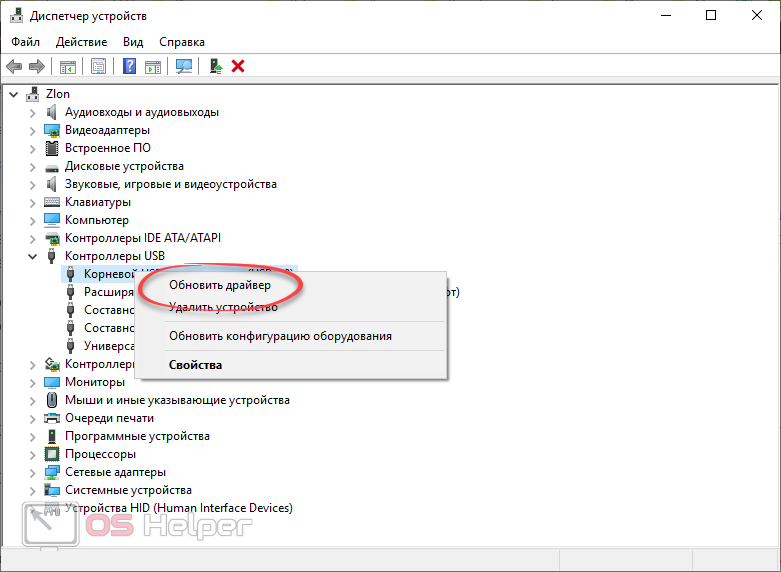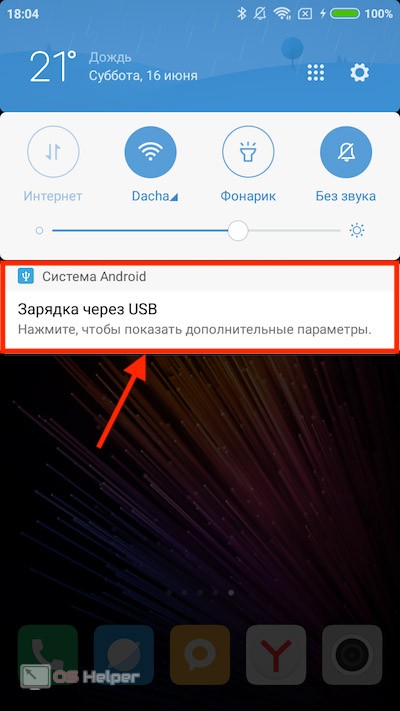Казалось бы, что может быть проще, чем подключить Android-смартфон к компьютеру. Но если вопрос обрастает несколькими нюансами, дело становится немножко более сложным, и даже не то что сложным, а требующим внимания. Например, в нашей сегодняшней статье речь пойдет о том, как подключить смартфон Xiaomi к компьютеру по USB. Так что давайте не откладывая приступать делу.
Казалось бы, что может быть проще, чем подключить Android-смартфон к компьютеру. Но если вопрос обрастает несколькими нюансами, дело становится немножко более сложным, и даже не то что сложным, а требующим внимания. Например, в нашей сегодняшней статье речь пойдет о том, как подключить смартфон Xiaomi к компьютеру по USB. Так что давайте не откладывая приступать делу.
Что нам понадобится
Для того чтобы подключить Xiaomi или любой другой Android-смартфон к компьютеру нам в первую очередь понадобится сам компьютер, телефон и, конечно же, USB-кабель. В некоторых случаях также придется скачать драйвер с официального сайта производителя.
Кроме этого будет нужен, конечно же, свободный USB -порт ПК, а если все они заняты можно на время извлечь какое-то устройство, например, мышку или клавиатуру и подключить телефон.
Установка драйвера
Большинство Android-смартфонов, включая «Сяоми», подключаются к компьютеру без необходимости установки каких-либо драйверов. Однако, в силу обилия большого количества операционных систем происходит это далеко не всегда. Порой от нас требуется установить драйвер для того, чтобы сопряжение прошло успешно. И тут существует сразу два варианта:
- Загрузка и скачивание официального драйвера с сайта производителя устройства.
- Использование штатного инструмента Windows 10 (центр обновления в диспетчере устройств).
Второй вариант мы рассмотрим немного подробнее:
- Воспользовавшись поиском Windows 10 (иконка увеличительного стекла на панели устройств), запускаем нужную утилиту.
- Находим уже подключенный по USB телефон и делаем на нем правый клик. В появившемся контекстном меню выбираем пункт автоматического обновления драйверов.
- Откроется новое окно, в котором следует выбрать режим автоматического обновления.
После этого последует процесс поиска и в случае наличия, автоматическая установка нужного нам драйвера из центра обновления Windows 10. В итоге остается лишь дождаться его завершения.
Физическое подключение
Физическое подключение Xiaomi к компьютеру через USB подразумевает соединение специальным шнуром двух устройств. Обычно такой кабель поставляется в комплекте с телефоном, однако, может подойти и от любого другого девайса.
Следует помнить о некоторых отличиях в USB разъемах. Например, существует стандартный microUSB, miniUSB и Type-C штекеры. Созданы они таким образом, что перепутать их невозможно. Если вы, конечно, не начнете силой «пихать» разъем в неподходящее для него гнездо.
Активация различных режимов сопряжения
Когда телефон будет подключен, отобразится режим зарядки. Однако, передача данных по умолчанию активируются не всегда. Для того чтобы его включить просто опустить шторку уведомлений и нажмите на пункт информации о сопряжении. В открывшемся подменю нужно выбрать именно передачу данных.
После этого ваш смартфон отобразится в системе как внешний диск также будет видна и карта памяти (в случае наличия). Режим просто зарядка нужен для того, чтобы зарядить ваш телефон от компьютера. В том случае, когда вы не хотите активировать передачу данных.
Следует заметить, что скорость такой зарядки намного ниже, чем при использовании оригинального зарядного устройства.
Прошивочный режим FASTBOOT
Для того чтобы подключить Android-смартфон Xiaomi к компьютеру через USB в режиме прошивки вы должны предпринять такие меры:
- Полностью выключаем телефон и ждем около 20 секунд.
- Одновременно зажимаем клавишу уменьшения громкости и питания. Дожидаемся появление логотипа включения. После этого отпускаем кнопку убавления громкости.
- Когда на экране появится робот Android в китайской шапке это значит, что режим прошивки активирован и телефон ждет подключения.
Видеоинструкция
Если у вас по каким-то причинам нет желания читать длинную пошаговую инструкцию, можете посмотреть ролик, в котором тот же вопрос показан наглядно. Ознакомившись с видео, читать текстовый материал уже точно не придется.
В заключение
На этом мы свою подробную пошаговую инструкцию заканчиваем, так как вопрос подключения Xiaomi к компьютеру по USB раскрыт полностью. Теперь вы, собственно, можете приступать к практике и подключать свой телефон к ПК или ноутбуку.
Но если вопросы все же останутся, можете задавать их нам в комментариях. Мы постоянно следим за данным разделом нашего сайта и своевременно даем ответы, которые помогают в той или иной ситуации.